word阅读模式怎么调整成竖的?以下内容主要是在电子数码产品中针对遇上word怎么打竖版文字等问题,我们该怎么处理呢。接下来就让我们来一起来看看吧,希望能帮你解决到相关问题。
word阅读模式怎么调整成竖的
word文档版面调成竖版的方法步骤
1、在Word中打开一篇原始文档,选中需要设置竖排方向的文字,单击鼠标右键,在弹出的快捷菜单中选择“文字方向”命令;
2、在弹出的“文字方向-主文档”的对话框中,选择“竖排”方向的文字图标,在应用于后面选择“所选文字”,然后点击“确定”;
3、此时会发现以前的横排文字方向已经变成了竖排。
word怎么打竖版文字
第一:打开【word文档】,点击上方的【插入】按钮,然后在工具栏的右侧,找到并点击【文本框】;

第二:在弹出来的新界面中,选择【竖向】,接着找到文档中,我们想要插入竖版文字的位置;
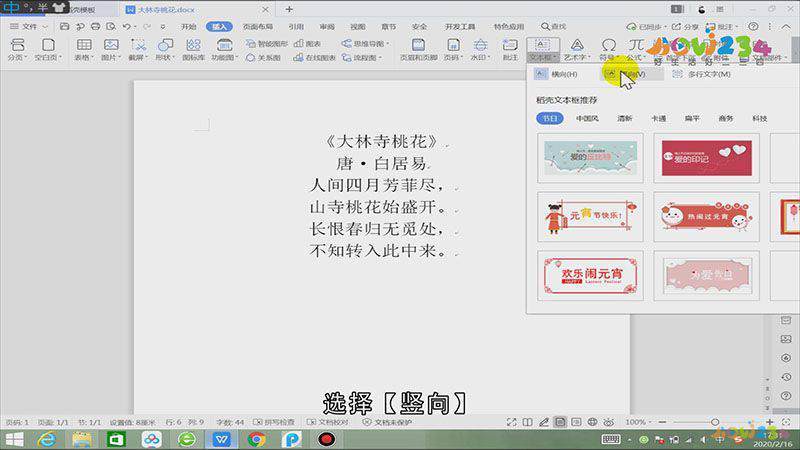
第三:按住鼠标【左键】,框选住对应的区域,然后就可以直接在文本框中输入竖版的文字了;
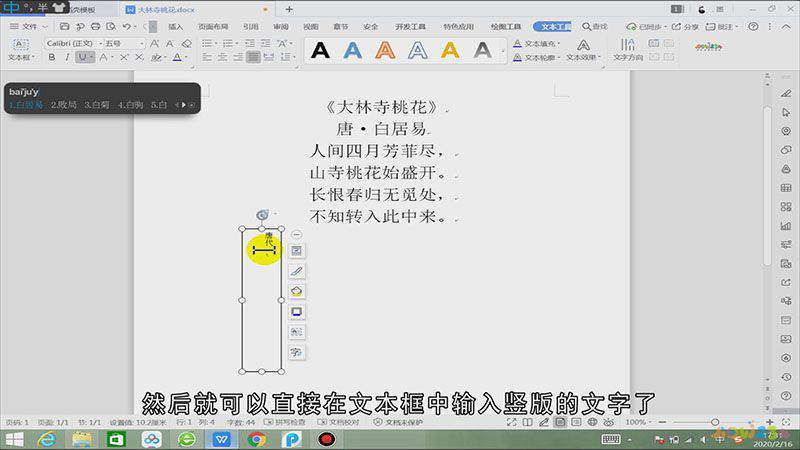
第四:这就是在word中插入竖版文字的方法,如果你也学会了,就赶紧去自己动手试一下吧。
总结
本图文教程演示机型:Surface Go 2,适用系统:Windows 10,软件版本:WPS 2019;以上就是关于word怎么打竖版文字的全部内容,希望本文的介绍能帮你解决到相关问题,如还需了解其他信息,请关注本站其他相关信息。
